ケータイ動画で、その場の雰囲気を伝える
日常の何気ない1コマでも見せ方により記事のバリエーションが広がります。そのうちの1つが動画の利用です。動画を使えば、文字では表現しきれない生の場面や音声といった臨場感を読者に伝えることができます。おすすめ製品のレポートや料理の作り方、旅行地やショップのレポートをするなど、アイデアを生かして活用しましょう。
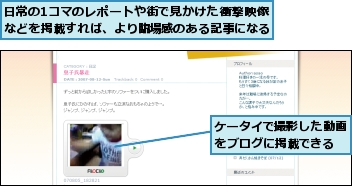
FlipClipに会員登録をする
1.FlipClipの新規会員登録画面を表示する
●FlipClip
http://www.flipclip.net/
![1 「http://www.flipclip.net/」と入力し、[Enter]キーを押す,2 [新規会員登録]をクリック,3 [セキュリティ情報]が表示された場合は、[はい]をクリック,FlipClipが表示された](/contents/005/img/img20071012112824064280.jpg)
2.メールアドレスを入力する
![1 メールアドレスを入力,2 [送信]をクリック,3 [セキュリティ情報]が表示された場合は、[はい]をクリック,会員登録用アドレスが送信されたことを示す画面が表示される,[新規会員登録]が表示された](/contents/005/img/img20071012132818040123.jpg)
3.メールを確認し、本登録画面を表示する
![URLをクリック,メールソフトを起動して[【FlipClip】会員登録用アドレスのお知らせ]を表示しておく,手順2で入力したメールアドレスに[【FlipClip】会員登録用アドレスのお知らせ]メールが届く](/contents/005/img/img20071016110002049255.jpg)
4.利用プランを選択する
![1 [セキュリティ情報]が表示された場合は、[はい]をクリック,2 [フリープラン]をクリック,ここでは無料で利用できるプランを選択する,新しいタブで[新規会員登録:会員情報の登録]が表示された](/contents/005/img/img20071012125656026936.jpg)
5.ユーザーIDとパスワード、個人情報を入力する
![1 ユーザーIDを入力,2 パスワードを入力,3 必要事項を入力,4 [確認画面へ]をクリック,5 [セキュリティ情報]が表示された場合は、[はい]をクリック,※印が付いていない項目は入力しなくてもよい,ユーザーIDはブログのプロフィール名と同じにするとよい,利用規約の内容を確認しておく](/contents/005/img/img20071015160714096040.jpg)
6.登録内容を確認する
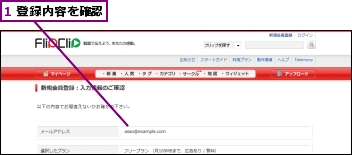
![2 [OK]をクリック,3 [セキュリティ情報]が表示された場合は、[はい]をクリック](/contents/005/img/img20071012121147028794.jpg)
7.[クリップの新規作成]を表示する
![会員登録が完了したことを示す画面が表示された,[アップロード]をクリック](/contents/005/img/img20071012121422080183.jpg)
8.投稿用のメールアドレスを表示する
![[クリップの新規作成]が表示された,[ケータイの動画・写真をメール送信]をクリック](/contents/005/img/img20071012122645086808.jpg)
9.投稿用のメールアドレスをケータイに転送できるようにする
![投稿用のメールアドレスが表示された,[アドレスをケータイに送信]をクリック](/contents/005/img/img20071012123742030934.jpg)
10.メールアドレスを入力し、ケータイに送信する
![1 ケータイのメールアドレスを入力,2 [送信]をクリック,受信メールのドメイン設定をしている場合は、flipclip.netドメインからのメール受信を許可しておく](/contents/005/img/img20071012133020085985.jpg)
![3 [OK]をクリック,投稿用のメールアドレスがケータイに送信されたことを示すメッセージが表示された](/contents/005/img/img20071012135521041475.jpg)
11.メールを確認し、アドレス帳に登録する
![1 投稿用のメールアドレスが表示されていることを確認,2 このメールアドレスをアドレス帳に登録,ケータイで撮影した動画をFlipClipに転送し、ブログに公開する方法はレッスン7で紹介する,手順10で入力したメールアドレスに[[FlipClip]投稿先のお知らせ]メールが届く,[[FlipClip]投稿先のお知らせ]を表示しておく](/contents/005/img/img20071012125911032022.jpg)
[ヒント]FlipClipってどんなサービスなの?
FlipClipは、ケータイで撮影した動画をインターネットに公開し、ほかのユーザーと共有できるサービスです。ケータイで撮影した動画ファイルは、ケータイの種類によりファイル形式が異なったり、パソコンでは直接見られなかったりしますが、FlipClipならファイル形式を自動変換してくれるのでその心配がありません。
[ヒント]FlipClipにログイン、ログアウトするには
FlipClipにログインするには画面右上の[ログイン]をクリックし、ユーザーIDとパスワードを入力します。このとき[次回からログインを省略する]にチェックを付けておくと、次回から自動的にログインできるようになります。ログアウトするにはログイン後に画面右上の[ログアウト]をクリックします。ネットカフェなど不特定多数の人がパソコンを利用できる環境の場合は、[次回からログインを省略する]のチェックをはずし、作業が終わったら必ず[ログアウト]をクリックしましょう。




